Alt fra at fortælle hypervisoren, hvor meget ressource der skal tildeles, til at styre netværksgrænseflader og virtuelle adaptere, til at gøre bloklagring og distribueret lager tilgængelig. Alle funktionaliteter er opdelt i modulære projekter, så skyarkitekter og blander og matcher de teknologier, de har brug for.
Folk, der ønsker at se hurtigt på WebUI, måske køre et par tjenester eller bidrage til OpenStack-projektet, har muligvis ikke et helt rack fuld af servere til deres rådighed bare for at eksperimentere med OpenStack. Vi viser en måde at oprette en eksperimentel OpenStack-installation på. Det vil blive implementeret på en enkelt CentOS virtuel maskine ved hjælp af PackStack, der automatiserer OpenStack-installationen, hvilket gør den meget tilgængelig for individuelle udviklere og entusiaster.
Forudsætninger
Hvis du har en kødfuld computer med godt over 16 GB hukommelse og en Octa-kerneprocessor, kan du oprette en CentOS VM lokalt med mindst 16 GB hukommelse og 4 CPU'er tildelt den. Ellers kan du bruge tjenester som SSDNodes eller DigitalOcean til at spinde en virtuel maskine op over skyen og bruge den til at følge med. Cloud-servere faktureres normalt med en timesats, så du kan dreje en VM op, eksperimentere i et par timer, og når du er færdig med den, kan du ødelægge den virtuelle computer, og prisen vil næppe røre loftet på $ 2.
For at opsummere har du brug for:
- En ren installation af CentOS på en VM med 16 GB hukommelse og 2 eller flere processorer.
- En netværksadapter med en statisk IP-adresse (igen normalt tilbydes af cloud-tjenesteudbydere).
- Root privilegier over den virtuelle computer.
ADVARSEL: Forsøg ikke at installere OpenStack på dine maskiner til daglig brug. Det foretager en bred vifte af ændringer, der kan bryde din opsætning, hvis du ikke er forsigtig.
Installation af PackStack
PackStack-projekts hovedformål er at teste OpenStack på CentOS og / eller RHEL og pakke det på en pæn og nem at installere måde. Det er en samfundsdrevet indsats sponsoreret af RedHat Inc. Du kan læse mere om projektet her.
Lad os begynde med at logge ind med root-rettigheder og kontrollere, at pakkerne alle er opdaterede.
$ sudo yum check-opdateringer$ sudo yum -y opdatering
Nu kan vi gå videre til kloning af PackStack repo og installation af relaterede pakker. Installer først OpenStack til Ekstraudstyr lager, der er aktiveret som standard på CentOS.
$ sudo yum installer -y centos-release-openstack-dronningerDette installerer dronninger frigøre. Dernæst aktiverer vi arkivet openstack-queens.
$ sudo yum-config-manager aktiverer openstack-dronningerOg opdater en sidste gang.
$ sudo yum opdateringNu kan vi installere PackStack-installationsprogrammet fra den nyligt tilføjede repo, som senere installerer OpenStack for os.
$ sudo yum installer -y openstack-packstackVi skal nu køre packstack på denne enkelt node, flag -alt i en vil blive brugt som vist nedenfor for at indikere, at den er installeret på en node, i modsætning til en typisk OpenStack-installation, der kan spænde over et datacenter.
$ sudo packstack - allinoneDet er det! Vi har en fungerende OpenStack-installation, der automatisk er konfigureret til os af PackStack.
Bemærk: Du bliver muligvis nødt til at vente et stykke tid ved visse trin som:
Testning af, om marionet gælder, er færdig: 178.128.194.220_controller.pp ..
Derfor anbefaler vi stærkt en VPS med 16 GB eller hukommelse og mere end mindst 4 kerner.
Brug af OpenStack
For at bruge OpenStack kan vi logge ind på vores servers IP som http: // ip.adresse / instrumentbræt som bruger admin hvis adgangskode kan findes gemt inde / root / keystonerc_admin. Hvis du bruger en offentlig cloud-server, skal du sørge for, at din VPS har en offentlig IP, så du kan få adgang til den via browser. Hvis du bruger en lokal virtuel maskine, anbefaler vi at bruge broadapter til at få en privat IP-adresse, som din browser har adgang til.
Når du har åbnet websiden, skal du indtaste legitimationsoplysningerne som beskrevet ovenfor:
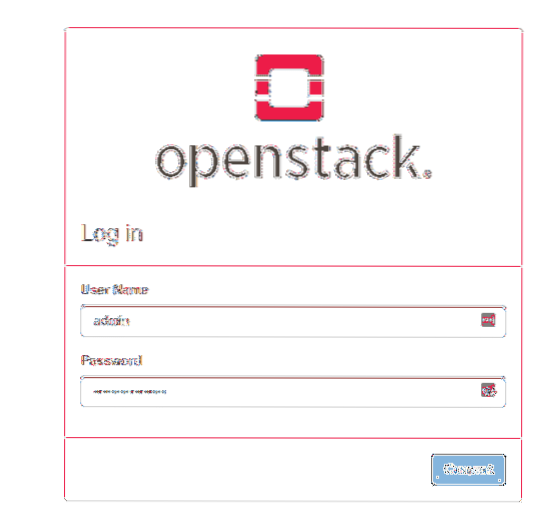
Når det er gjort, vil du blive mødt med et instrumentbræt:
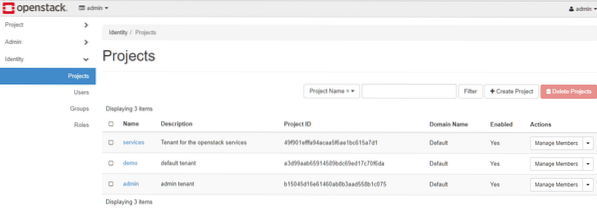
I Identitet menu kan du oprette nye brugere og i Projekt sektion kan du oprette nye projekter og tildele ressourcer som beregning og lagring til den ressource. Der er dog allerede en demo-bruger og et demo-projekt, som vi kan bruge. Så lad os logge ud fra admin-dashboardet og logge ind igen som demo. Denne brugers loginoplysninger kan findes i / root / keystonerc_demo fil.
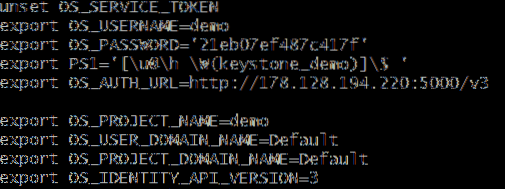
Det OS_PASSWORD linje viser adgangskoden og OS_USERNAME linje viser brugernavnet (demo).Her kan du se de ressourcer, som dine (demo-brugerens) projekter bruger.
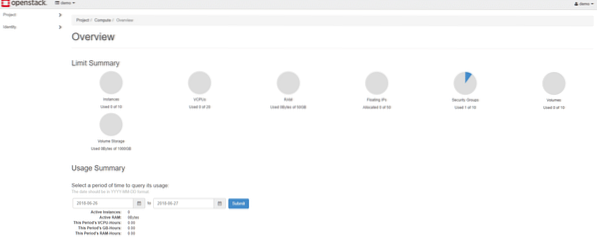
Lad os oprette en virtuel maskine i den nuværende demo-projekt ved hjælp af et allerede eksisterende CirrOS-billede. For dem der ikke ved det, er CirrOS en virkelig let Linux-distribution, som er ideel til vores eksperimentelle brugssager.
Gå til. Som demo-bruger Beregn → Forekomster fra menuen til venstre. Vælg derefter Start instans fra højre.
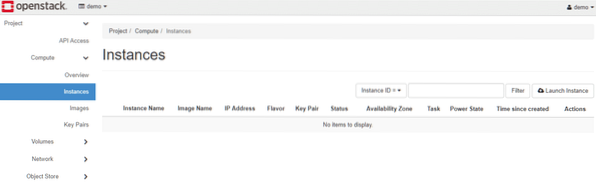
Giv det et rimeligt navn, vælg regionen (Da OpenStack administrerer en enkelt node, er der kun en region) og vælg hvor mange virtuelle computere, du vil oprette samtidigt.
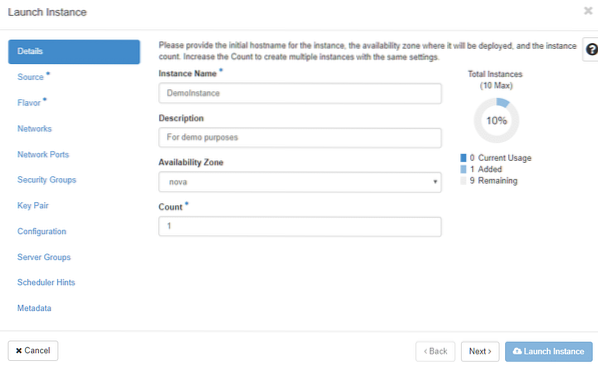
Gå på samme måde til Kilde sektion fra menuen til venstre, og vælg CirrOS som dit standardbillede med 1 GB lydstyrke.
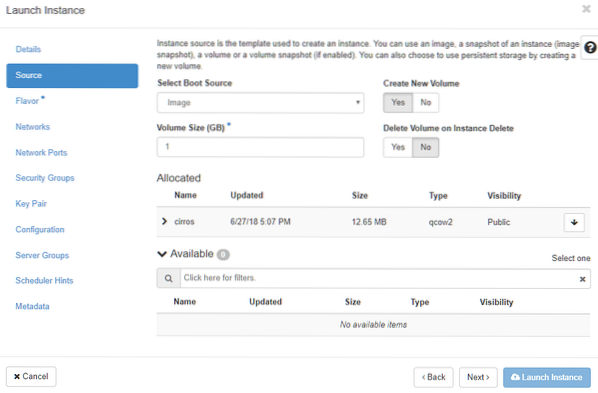
Og endelig for Flavour, vælg hukommelsen og CPU-tildelingen. Vær forsigtig med din VMs ressourcebegrænsninger i alle disse trin!
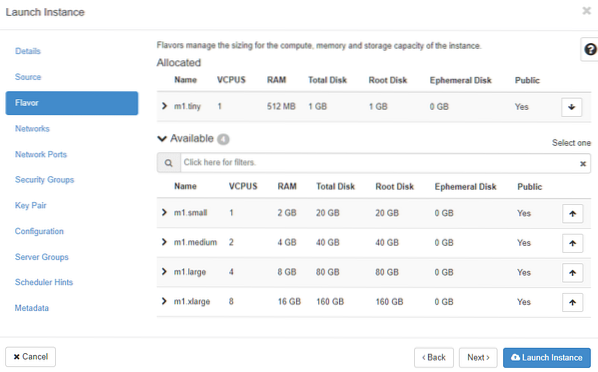
Nu kan vi Start instans. Da det gemmer sig inde i et privat netværk, kan du ikke SSH direkte i det, men du kan vedhæfte en virtuel konsol til det. I Handlinger kolonnevalg Konsol fra rullemenuen.
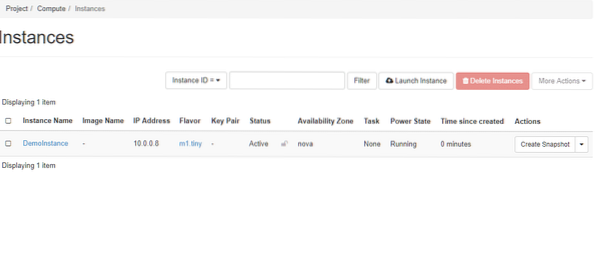
Standardbrugernavnet er: cirros og adgangskoden er cubswin og angivet i Log menuen i DemoInstance.
Tillykke! Du lancerede lige din første VPS på en sky, som du oprettede ved hjælp af OpenStack. Der er flere andre funktioner, herunder volumener, netværk og objektlagring. Du er velkommen til at udforske disse, når du er fortrolig med miljøet.
 Phenquestions
Phenquestions


